
远程桌面共享(远程控制)的 软件或者App 在各平台都有很多。比如全平台的有 teamviewer、splashtop,windows平台的网络人、LookMyPC等,这些都是走服务器实现远程控制与操作,可以用于局域网和广域网,需要安装相应客户端才可以实现的。今天我们来说说MacOS 本身就自带类似远程桌面共享功能,叫做「屏幕共享」。
MacOS 本身自带远程桌面共享功能如何在Mac 之间实现:
打开「系统偏好设置」
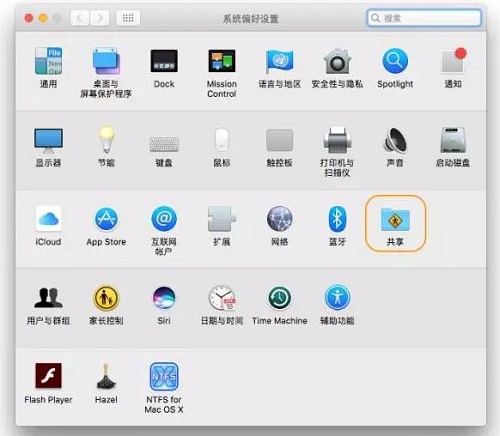
找到「共享」,勾选「屏幕共享」

是不是发现有一串地址,你一定很烦恼要记住这些?完全不用,如果你有另一台 Mac,只要打开「Finder」,在下图位置就能看到开启共享的 Mac
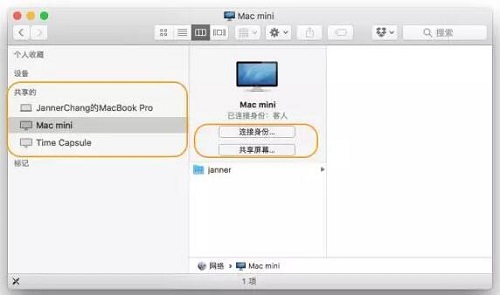
点击「连接身份」输入被共享的 Mac 的登录用户及密码或者 AppleID 即可,然后点击「共享屏幕」效果是下图这样滴。

在上图这个窗口里你可以跟操作本地 Mac 一样操作局域网的另一台 Mac 了,还可以双向文件拖拉,粘贴复制。Easy 吧。完全不用装任何 App。在广域网下也可以如此操作,只不过得益于我国的网络国情,加之苹果倒霉的服务器,暂时使用局域网吧。
MacOS 本身自带远程桌面共享功能如何在iOS 端实现:
那我想用 iOS 设备操作行不行能,当然可以,任何一个 VNC App 都可以实现,很多免费的功能就足够我们使用了。
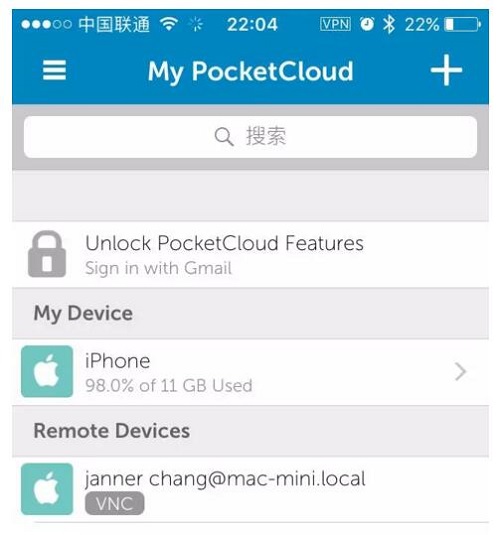
添加「远程机器」的时候也很简单,选择添加 VNC 设备,添加上开启「屏幕共享」处红色框内显示的地址及用户名密码即可。
好了,现在你可以拿着 iPad 躺床上操作你的 Mac 了,就好像拿着一台 Mac Touch 一样。

本文地址:http://www.lookmypc.com/news/20161013113339.shtml,转载请注明。





















 332
332











 被折叠的 条评论
为什么被折叠?
被折叠的 条评论
为什么被折叠?








